Vsebina:
Preverjanje hitrosti omrežja
Preden preidete na bolj radikalne rešitve obravnavane težave, se prepričajte, da je vaša hitrost dostopa do svetovnega spleta zadostna. Gre za to, da Steam to meri v megabajtih na sekundo, ne v megabitih. Da se ne poglabljamo v tehnične podrobnosti, recimo, da 1 MB/s ustreza 8 Mbit/s, torej pri navedeni prepustnosti povezave 15 Mbit/s bo v monitorju prenosov pri Valvu prikazana kot 1,9 MB/s.
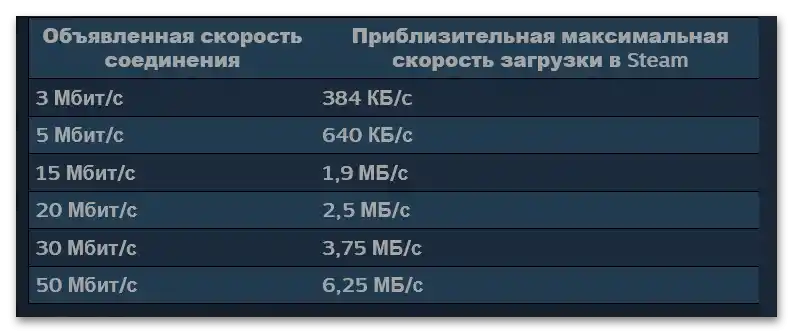
Preizkusite dejansko hitrost z ustrezno storitvijo, na primer našo, ki je na voljo na spletni strani.
Če bo pokazal vrednosti manjše od 15 Mbit/s, obstaja več možnosti. Prva je, da je to maksimalni dostopni prag glede na vašo pogodbo s ponudnikom, rešitev pa bo bodisi prehod na hitrejši paket bodisi preverjanje nekaterih parametrov same storitve, čemur sta namenjena Načina 1-2. Druga možnost je, da je hitrost iz nekega razloga nižja od navedene, in to težavo je treba odpraviti (Način 3).
Način 1: Sprememba vsebinskega strežnika
Podatki v Steamu se prenašajo iz različnih virov po vsem svetu, po sistemu Peer-To-Peer (P2P). Lahko se zgodi, da se iz nekega razloga prenos za vas izvaja iz oddaljenega strežnika v drugem območju, kar neposredno vpliva na razpoložljivo hitrost.Na srečo lahko preko odjemalca storitve spremenite vir – to se izvede na naslednji način:
- Odprite aplikacijo in izberite "Steam" – "Nastavitve".
- Pojdite na zavihek "Prenosi" in uporabite spustni meni "Regija za prenos": izberite lokacijo, ki je najbližje vašemu dejanskemu mestu.
- Kliknite "OK" in ponovno zaženite odjemalca storitve: izstopite iz njega s pomočjo ikone v sistemski vrstici (desni klik in izberite "Izhod"), nato ga odprite s bližnjice na "Namizju" ali v meniju "Start".
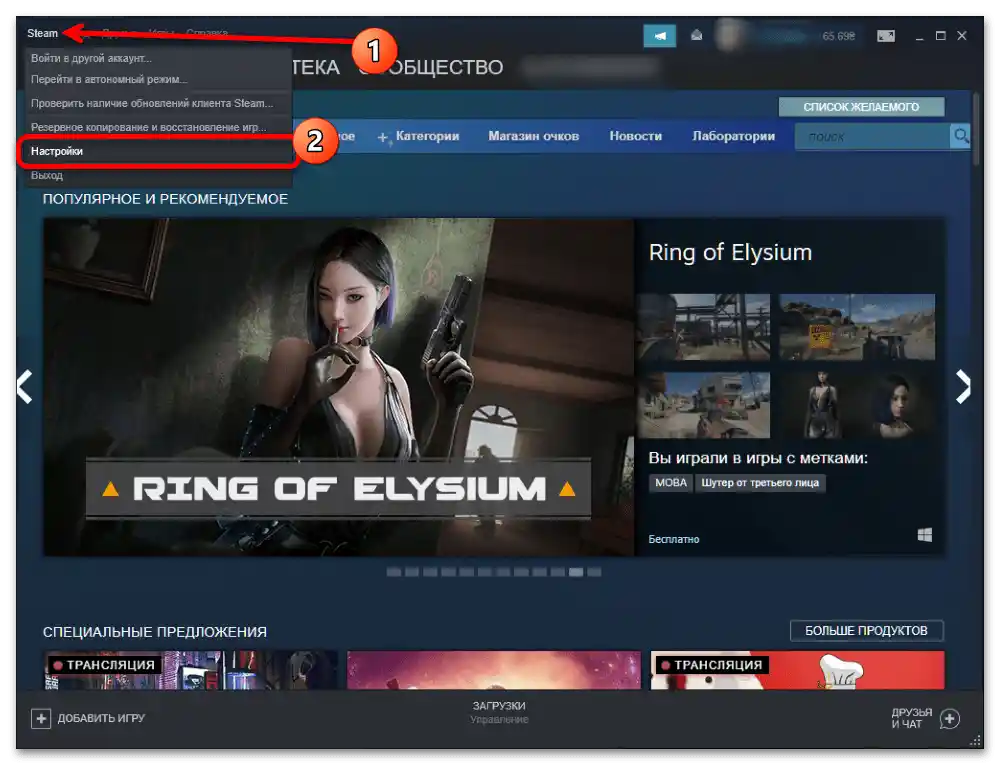
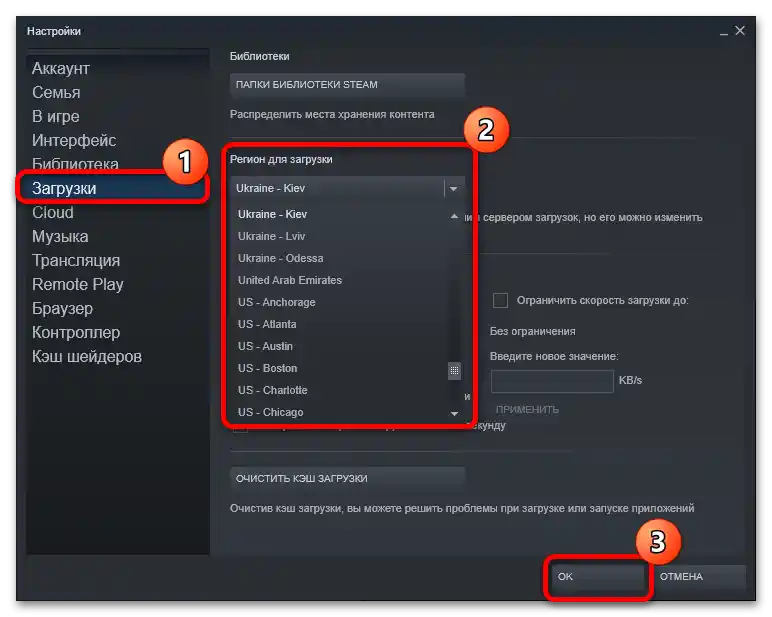
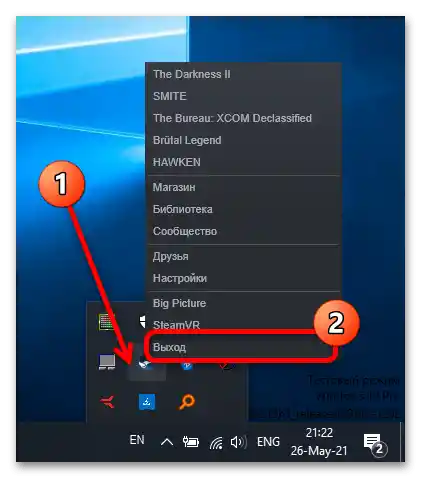
Poskusite nadaljevati prenos igre – verjetno bo tokrat hitrost ustrezna.
Način 2: Onemogočanje konfliktnih programov
Ker je delovanje Steama odvisno od interneta, mu lahko druge aplikacije, ki vplivajo na povezavo z omrežjem, povzročajo težave, kot so:
- Antivirusni programi;
- Ognjevarni zidovi;
- VPN odjemalci;
- Programska oprema za delo z BitTorrent;
- Programi proti vohunjenju.
Če imate v sistemu nameščeno in aktivno kaj iz tega seznama, je priporočljivo, da to med prenosom podatkov onemogočite. Na naši spletni strani so že na voljo navodila za nekatere od teh programov.
Več: Kako onemogočiti antivirus, ognjevarni zid
Način 3: Odpravljanje težav s povezovanjem
Zdaj preidimo k razlogom, ki upočasnjujejo prenos ne glede na Steam.Za diagnostiko in reševanje težav izvedite naslednje korake:
- Najprej preverite, ali so težave na strani ponudnika: veliki ponudniki običajno objavljajo informacije o tehničnih delih ali težavah na svojih uradnih straneh, zato jih obiščite. Če tam ni nič, se obrnite na tehnično podporo, najbolje po telefonu: morda so težave le pri vas in vam lahko zaposleni pomagajo pri njihovem odpravljanju.
- Uporabnikom, ki se povezujejo z internetom prek Wi-Fi usmerjevalnika, priporočamo, da uporabijo neposredno povezavo, mimo naprave – običajno je v tem primeru na voljo največja možna hitrost glede na tarifni paket.
Več informacij: Kako povezati računalnik z internetom preko kabla
- Če povezava preko kabla ni mogoča, preverite nastavitve usmerjevalnika. Na primer, pogosta napaka začetnika je izklopljen način delovanja na 5 GHz, ki je občutno hitrejši od zastarele frekvence 2,4 GHz.
Več informacij: Kako vklopiti način 5 GHz v usmerjevalniku
- Obenem preverite tudi druge nastavitve – ni izključeno, da so v vašem primeru prisotne specifične nastavitve, ki vplivajo na hitrost. Primer tipične konfiguracije usmerjevalnika lahko najdete v nadaljevanju v priročniku.
Več informacij: Kako nastaviti usmerjevalnik
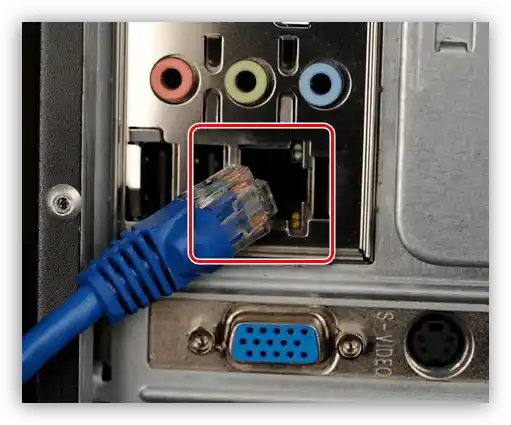
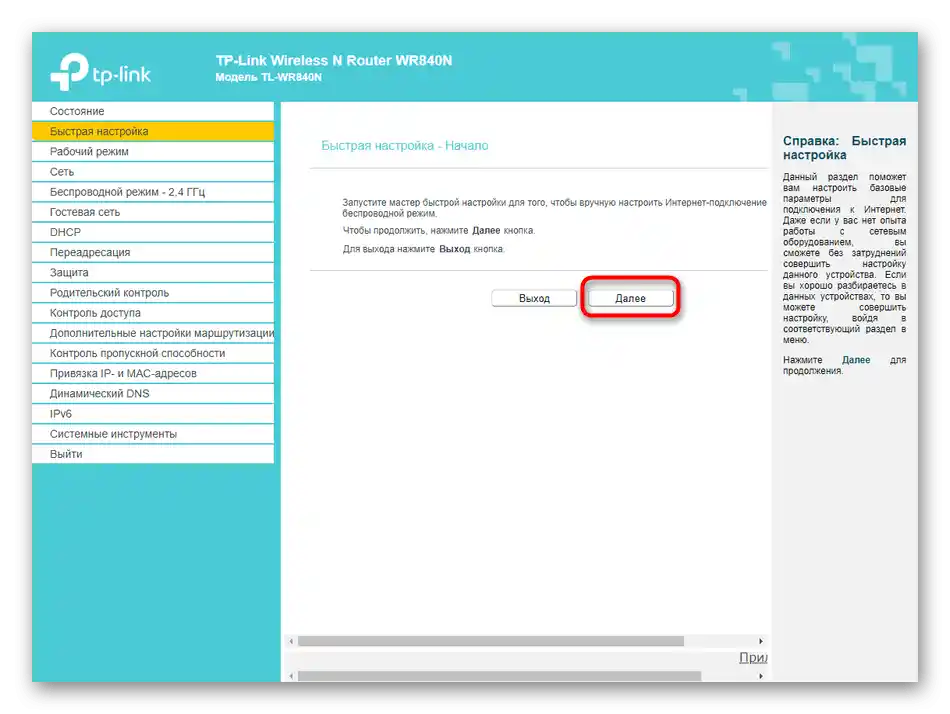
Na splošno lahko zunanje težave z internetom določimo tudi po vrsti drugih znakov.